
Hi ha moltes raons per les quals el vostre ordinador portàtil HP funciona lent. Si el vostre ordinador portàtil és vell, no hi podem fer res. Però en la majoria dels casos, els problemes de programari i els comportaments inadequats dels usuaris fan que el vostre ordinador portàtil funcioni lent. En aquest article, presentarem algunes solucions que funcionen que podeu provar perquè el vostre ordinador portàtil HP torni a la velocitat.
Prova aquestes correccions...
No cal provar-los tots; només heu de seguir la llista fins que trobeu el que fa el truc!
1: Reinicieu el vostre ordinador portàtil
2: Comproveu si hi ha programes d'acumulació de memòria
3: Desactiveu els elements d'inici innecessaris
4: Mantingueu el vostre ordinador portàtil actualitzat
6: actualitzeu els vostres controladors
7: Busca virus i programari maliciós
8: esborra la memòria cau del navegador
Solució 1: reinicieu el vostre ordinador portàtil
Això pot semblar obvi, però assegurem-nos que partim de la solució senzilla abans de capbussar-nos en qualsevol cosa avançada. De fet, és molt important reiniciar el portàtil cada dos o tres dies, sobretot quan el portàtil funciona lent.
En reiniciar el portàtil, la memòria de l'ordinador s'esborrarà, la CPU s'alliberarà i les actualitzacions recents començaran a tenir efecte.
Si reinicieu el vostre ordinador portàtil no solucioneu el vostre problema, proveu la següent solució.
Solució 2: comproveu si hi ha programes d'acumulació de memòria
L'ús elevat de RAM no és necessàriament preocupant. Però si el vostre ordinador portàtil ha funcionat lentament, és possible que alguns programes hagin consumit massa recursos perquè el vostre ordinador portàtil no pugui funcionar a una velocitat més ràpida. La multitasca no és una bona idea quan el vostre ordinador portàtil ja és lent o si voleu evitar que quedi endarrerit. A continuació s'explica com comprovar els programes d'acumulació de memòria:
- Feu clic amb el botó dret a la barra de tasques i, a continuació, feu clic Cap de tasques .
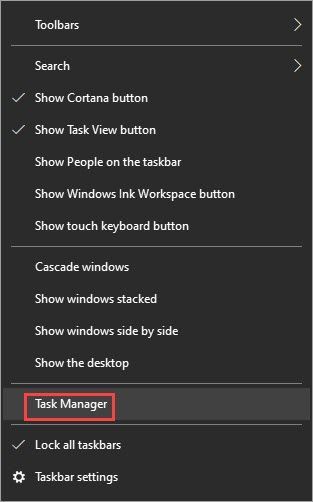
- Sota la Processos pestanya, cerqueu els processos que estan acumulant memòria. Agafeu Chrome aquí, per exemple, feu-hi clic amb el botó dret i després feu clic Finalitzar la tasca .
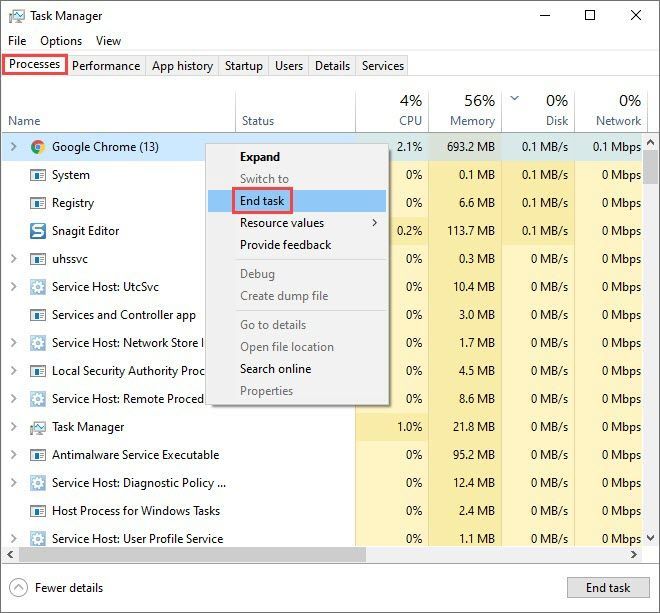
Si tancar les aplicacions d'acumulació de memòria no resol el vostre problema, proveu la següent solució.
Solució 3: desactiveu els elements d'inici innecessaris
Els programes i serveis d'inici excessius poden alentir dràsticament el vostre ordinador portàtil. És possible que trobeu que, fins i tot si no feu servir programes que fan gran quantitat de recursos, el vostre ordinador portàtil pot ser molt lent. A continuació s'explica com cercar els elements d'inici i desactivar els que no necessiteu:
- Feu clic amb el botó dret a la barra de tasques i, a continuació, feu clic Cap de tasques .
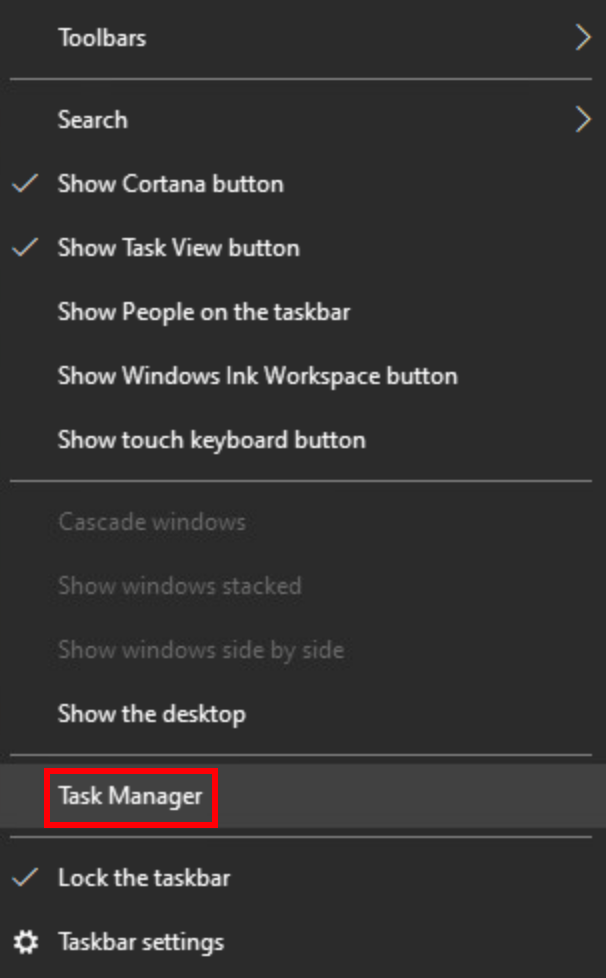
- Canvia a la Posada en marxa pestanya, i desactivar els elements que no necessiteu a l'inici.
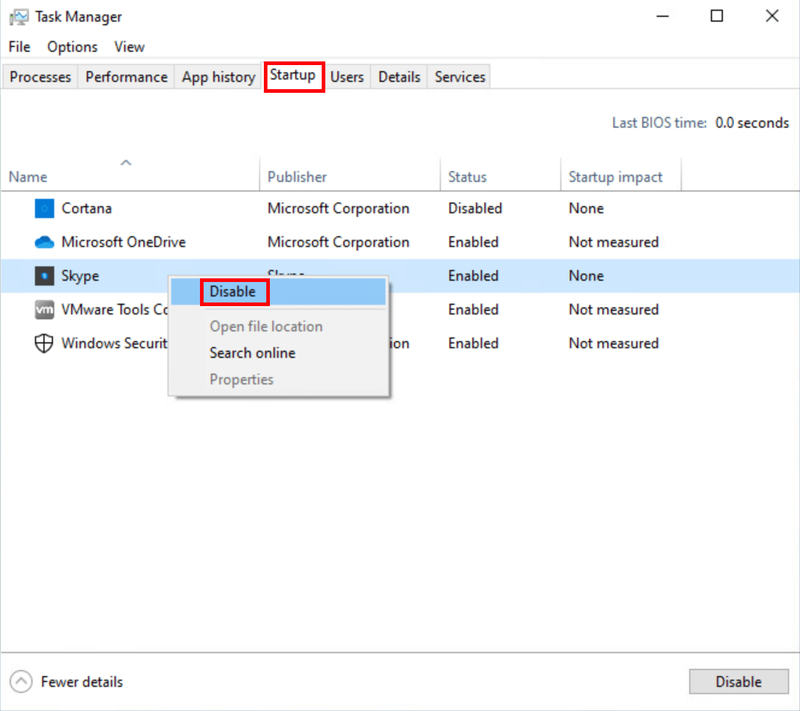
- Reinicieu el vostre ordinador portàtil.
Comproveu si el vostre ordinador portàtil encara funciona lent. Si això no ajuda, passeu a la següent solució.
Solució 4: manteniu el vostre ordinador portàtil actualitzat
Windows Update publica noves actualitzacions de tant en tant. Voleu assegurar-vos que sempre instal·leu les actualitzacions disponibles, de manera que es poden solucionar determinats errors del sistema que poden ajudar a que el vostre ordinador portàtil funcioni sense problemes. Simplement seguiu aquests passos:
- A la barra de cerca que hi ha al costat del botó Inici, escriviu actualitzar i, a continuació, feu clic a C merda per les actualitzacions .
(Si no veieu la barra de cerca, feu clic al botó Inici i la trobareu al menú emergent.)
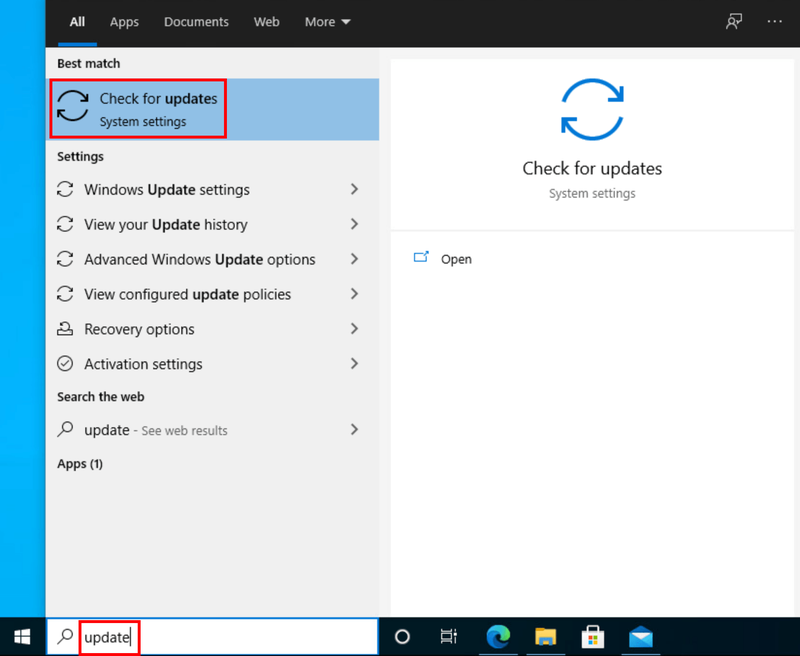
- Windows buscarà les actualitzacions disponibles. Si n'hi ha no actualitzacions disponibles, obtindreu un Estàs al dia signe. També pots fer clic Veure totes les actualitzacions opcionals i instal·lar-los si cal.
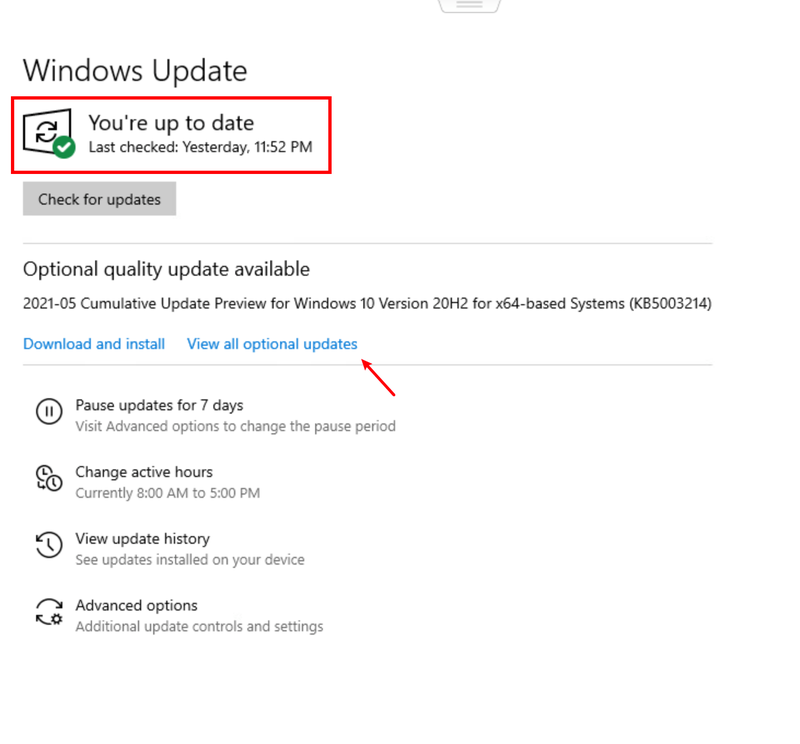
Si hi ha actualitzacions disponibles, feu clic Instal·leu actualitzacions . - Reinicieu el vostre ordinador perquè tingui efecte.
Si això no resol el vostre problema, proveu la següent solució.
Solució 5: netegeu el vostre disc dur
Quan el vostre disc dur està ple, o hi ha massa programes i fitxers antics, el vostre ordinador portàtil es pot alentir. Netejar el disc dur amb regularitat pot ajudar, i hi ha dues coses que podeu fer:
1: Utilitzeu l'eina Neteja de disc
2: Utilitzeu l'emmagatzematge al núvol per a fitxers grans
1: Utilitzeu l'eina Neteja de disc
L'eina Neteja de disc és una funció integrada de Windows i és fàcil d'utilitzar. Així és com:
- A la barra de cerca al costat del botó Inici, escriviu neteja de disc i feu clic Neteja de disc en els resultats.
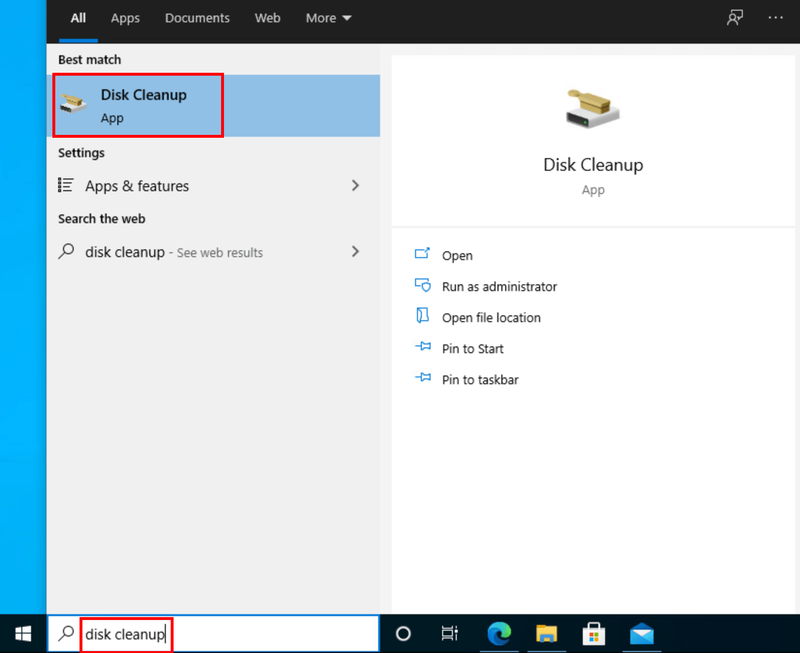
- L'eina Neteja de disc escanejarà els vostres fitxers i us mostrarà què es pot eliminar. Assegureu-vos de revisar els fitxers amb cura abans d'eliminar-los.
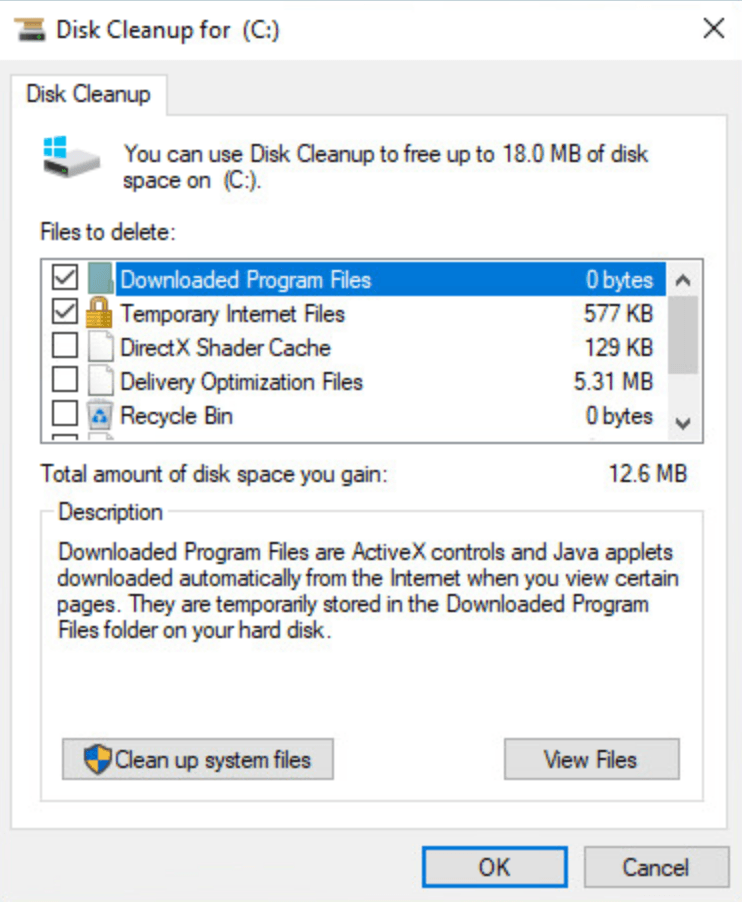
2: Utilitzeu l'emmagatzematge al núvol per a fitxers grans
Els fitxers grans, com ara vídeos i fitxers per a projectes finalitzats, poden ocupar molt d'espai. Per als fitxers grans que no utilitzeu sovint, considereu utilitzar serveis d'emmagatzematge al núvol.
Microsoft OneDrive és una opció decent per als usuaris de Windows. Podeu registrar-vos al pla gratuït de 5 GB o triar el pla de 100 GB per només 1,99 dòlars al mes. Si necessiteu més emmagatzematge, també hi ha un pla de 1000 GB que inclou la subscripció a Office 365.
Si la neteja del disc dur no resol el problema, proveu la següent solució.
Solució 6: actualitzeu els vostres controladors
Si alguns dels vostres controladors són massa antics per oferir les funcions necessàries, és possible que el vostre ordinador portàtil s'alentiri. És quan cal actualitzar els controladors.
Hi ha dues maneres d'aconseguir els controladors adequats per al vostre ordinador portàtil: manualment o automàticament .
Actualització manual del controlador – Podeu actualitzar els vostres controladors mitjançant el Gestor de dispositius. Instal·leu les actualitzacions disponibles tal com suggereix el Gestor de dispositius i reinicieu el vostre ordinador portàtil per provar el problema.
Actualització automàtica del controlador – Si no teniu temps, paciència o habilitats informàtiques per actualitzar els vostres controladors manualment, podeu fer-ho automàticament amb Driver Easy . Driver Easy reconeixerà automàticament el vostre sistema i trobarà els controladors correctes que s'han d'actualitzar, i la vostra versió de Windows, després els descarregarà i instal·larà correctament:
1) Baixeu i instal·leu Driver Easy.
2) Executeu Driver Easy i feu clic a Escanejar ara botó. Driver Easy escanejarà el vostre ordinador i detectarà qualsevol problema amb els controladors. 
3) Feu clic a Actualització botó al costat dels controladors marcats per descarregar automàticament la versió correcta dels controladors i, a continuació, podeu instal·lar-los manualment (ho podeu fer amb la versió GRATUÏTA). Per exemple, vull actualitzar el meu controlador de gràfics i els controladors de l'adaptador de xarxa, només cal que feu clic Actualització i seguiu les instruccions.
O feu clic Actualitzar-ho tot per descarregar i instal·lar automàticament la versió correcta de tots els controladors que falten o no actualitzats al vostre sistema. (Això requereix la versió Pro que inclou un suport complet i una garantia de devolució de 30 dies. Se us demanarà que actualitzeu quan feu clic a Actualitza-ho tot). 
Si necessiteu ajuda, poseu-vos en contacte Equip de suport de Driver Easy a les support@drivereasy.com .
Reinicieu el vostre ordinador portàtil perquè els nous controladors tinguin efecte. Si l'actualització dels controladors no resol el vostre problema, passeu a la següent solució.
Solució 7: cerca virus i programari maliciós
Els virus i el programari maliciós no només retardaran el vostre ordinador portàtil, sinó que també l'exposarien a perills com ara filtracions d'informació i atacs de seguretat. És possible que vulgueu executar anàlisis de virus de manera regular per evitar que el vostre ordinador portàtil sigui piratejat.
Hi ha diverses maneres de fer-ho. Podeu utilitzar Windows Defender per escanejar el vostre ordinador portàtil i eliminar qualsevol problema. Si prefereixes eines antivirus professionals, tenim algunes recomanacions:
Si l'exploració de virus i programari maliciós no resol el vostre problema, proveu l'última solució.
Solució 8: esborra la memòria cau del navegador
Si el vostre portàtil funciona lent, especialment quan navegueu per la web, és probable que sigui el resultat d'una memòria cau excessiva. Només calen uns quants passos senzills per esborrar la memòria cau del navegador. A continuació es mostra un exemple per fer-ho a Chrome, però els passos per a altres navegadors haurien de ser similars.
(Per a la majoria de navegadors, hauríeu de poder esborrar la memòria cau del navegador prement Ctrl i Canvi i Suprimeix al teu teclat.)

Tant de bo aquest article us ajudi i el vostre ordinador portàtil HP funcioni sense problemes ara! Si us plau, no dubteu a deixar un comentari si teniu cap pregunta o suggeriment.
- telèfon mòbil
- Llei
- portàtil
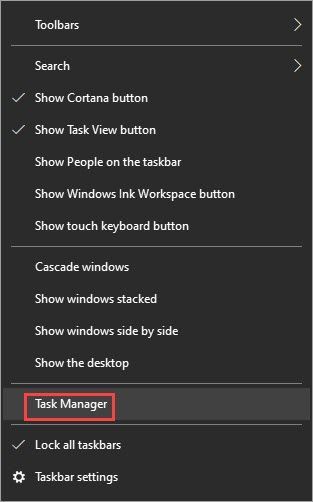
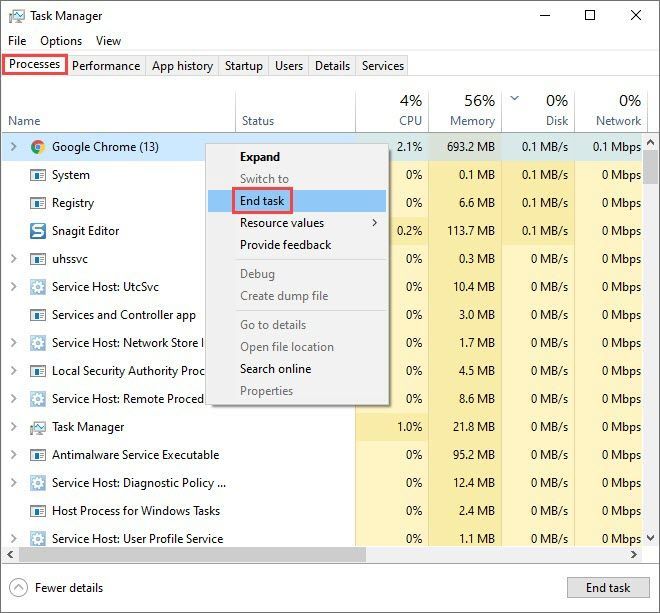
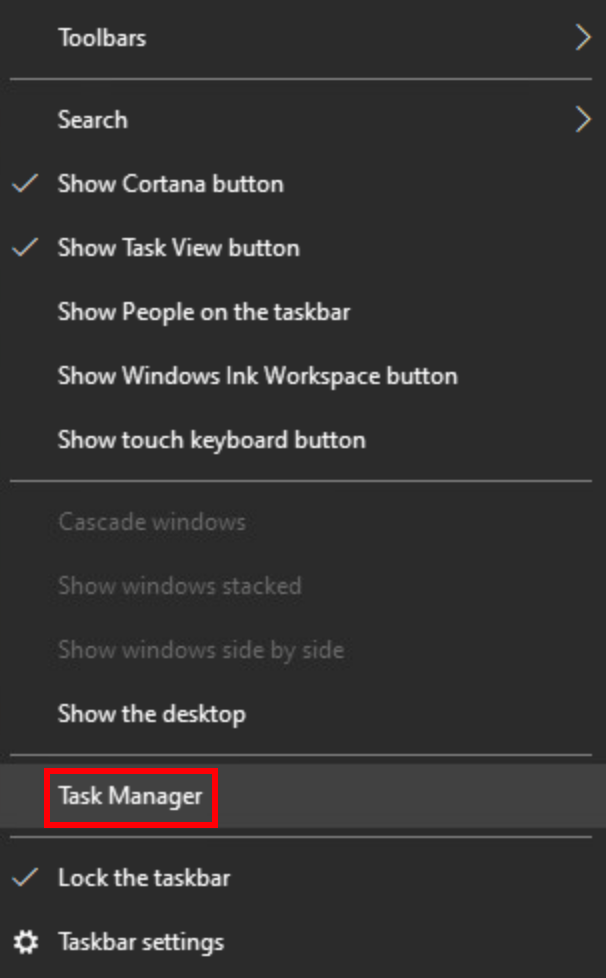
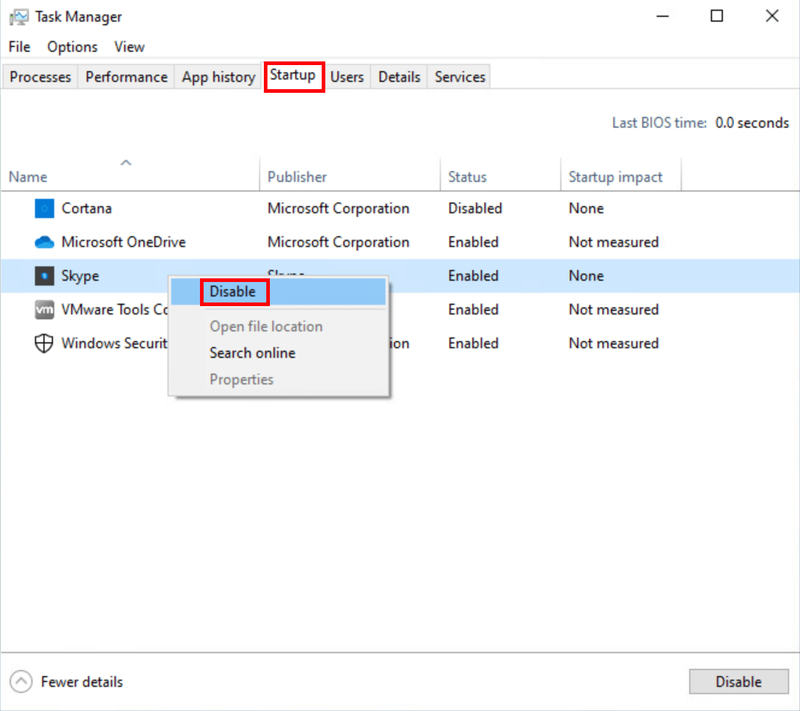
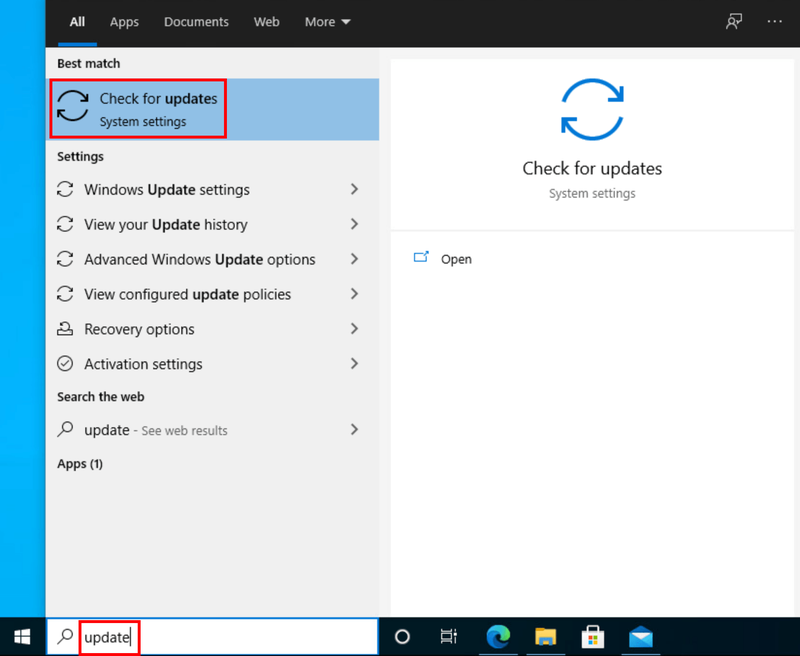
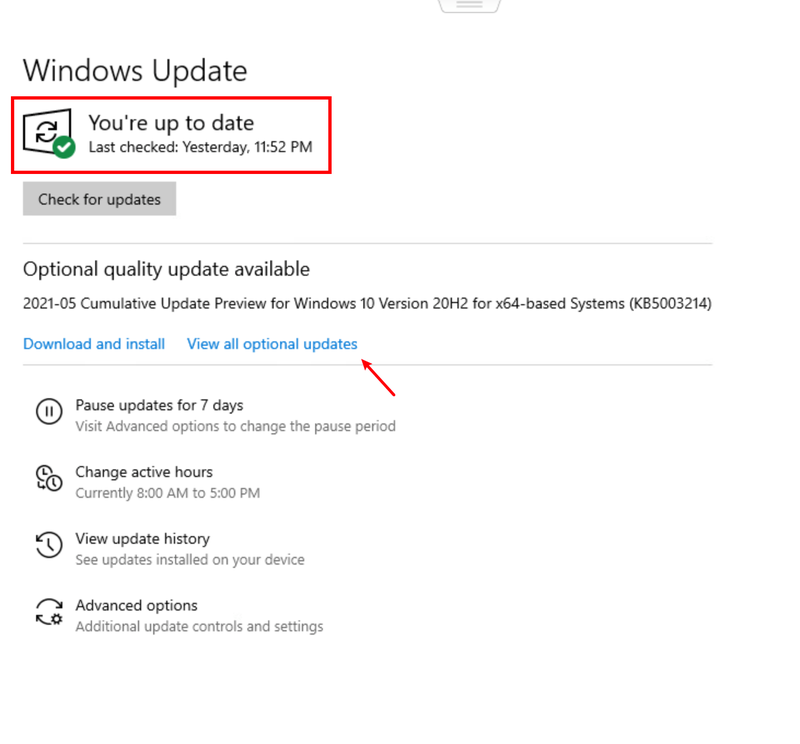
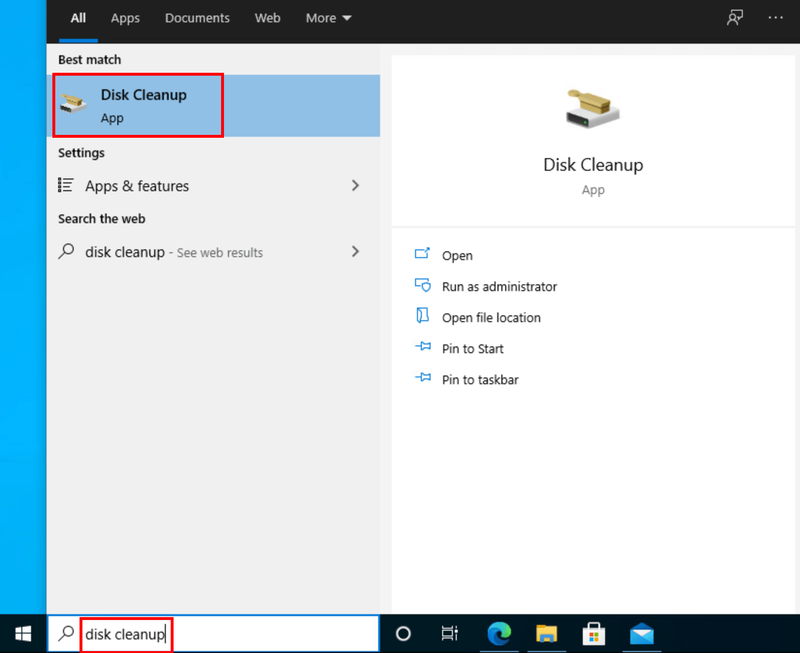
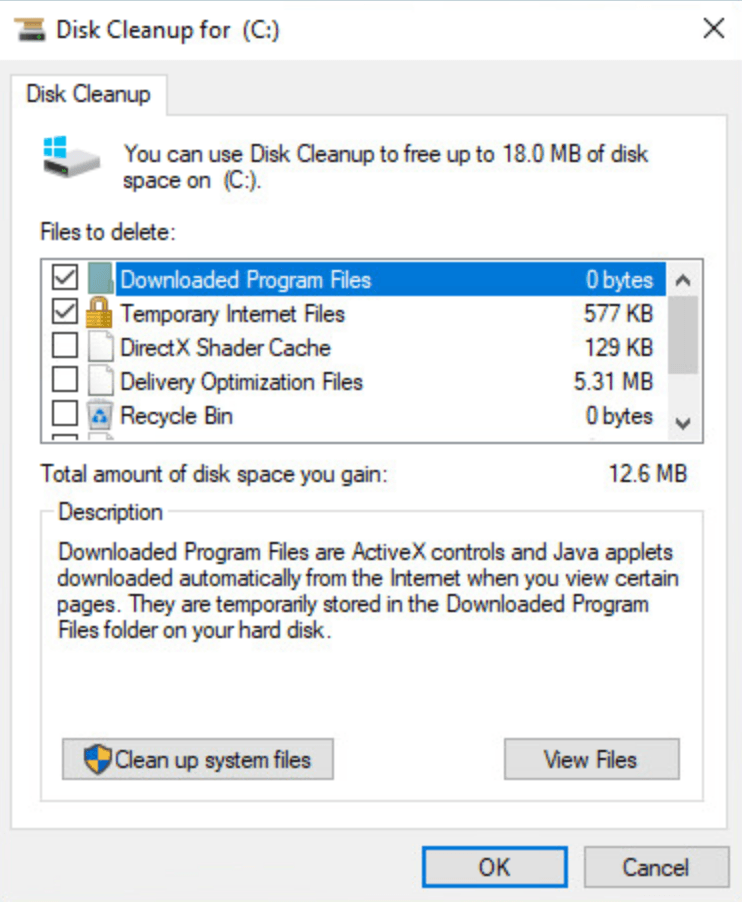
![[RESOLUT] L'After Effects es bloqueja al PC amb Windows](https://letmeknow.ch/img/knowledge/32/after-effects-crashes-windows-pc.jpg)


![[RESOLUT] El flux de Discord s'ha bloquejat en carregar](https://letmeknow.ch/img/knowledge/02/discord-stream-stuck-loading.png)

![[RESOLUT] Ubisoft Connect Connection Lost 2022](https://letmeknow.ch/img/knowledge/89/ubisoft-connect-connection-lost-2022.png)
